Kaip ištrinti „WhatsApp“ atsarginę kopiją iš „iCloud“ saugyklos „iPhone“.
Įvairios / / June 14, 2022
Niekas neprilygsta naudojimo patogumui „iCloud“ atsarginei kopijai kurti ir atkurti duomenis iPhone. Numatytoji iCloud sinchronizuoja viską, įskaitant kontaktus, pranešimus, medijos failus ir programų duomenis. Jei „WhatsApp“ yra pagrindinė jūsų bendravimo programa, galite pastebėti, kad programa užima didelę „iCloud“ saugyklos dalį. Štai kaip galite ištrinti „WhatsApp“ atsarginę kopiją iš „iCloud“ saugyklos „iPhone“.

Skirtingai nuo „Google“ disko, „iCloud“ siūlo tik 5 GB nemokamos saugyklos. Be to, „WhatsApp“ sunaudoja didelį pyragą „iCloud“, gali priversti jus užsiprenumeruoti mokamus planus. Gali tekti mokėti už aukštesnius „iCloud“ planus, kad „WhatsApp“ būtų saugiai sukurta debesies saugykloje. Jei nebenorite kurti atsarginės „WhatsApp“ kopijos „iCloud“, galite atlikti toliau nurodytus veiksmus, kad ištrintumėte „WhatsApp“ duomenis.
Ištrinkite „WhatsApp“ atsarginę kopiją iš „iCloud“.
„iCloud“ leidžia ištrinti atskirų programų duomenis iš atsarginės kopijos. Atlikite toliau nurodytus veiksmus.
1 žingsnis: Atidarykite „iPhone“ nustatymų programą.

2 žingsnis: Bakstelėkite savo profilį viršuje.

3 veiksmas: Pasirinkite „iCloud“.

4 veiksmas: Bakstelėkite Tvarkyti paskyros saugyklą.

5 veiksmas: Galite patikrinti, kiek duomenų „WhatsApp“ užima „iPhone“.

6 veiksmas: Bakstelėkite WhatsApp Messenger.
7 veiksmas: Toliau pateiktame meniu pasirinkite Ištrinti duomenis.

Jūsų iPhone ištrins WhatsApp duomenis.
Išjunkite „WhatsApp“ iš kitos „iCloud“ atsarginės kopijos
„WhatsApp“ duomenų pašalinimas iš „iCloud“ gali būti varginantis kas kelis mėnesius. Vietoj to galite išjungti „WhatsApp“ duomenų sinchronizavimą su „iCloud“ atsargine kopija, kai tik jį naudosite.
1 žingsnis: Atidarykite savo profilį „iPhone“ nustatymų programoje (žr. anksčiau nurodytus veiksmus).
2 žingsnis: Eikite į „iCloud“.

3 veiksmas: Bakstelėkite Rodyti viską.

4 veiksmas: Išjunkite „WhatsApp“ iš šio meniu.

„iCloud“ atsarginė kopija dabar nekurs „WhatsApp“ duomenų atsarginės kopijos. Vykdykite ankstesnį sprendimą, kad pašalintumėte esamus WhatsApp duomenis iš „iCloud“. Be to, galite rankiniu būdu suaktyvinti naują „iCloud“ atsarginę kopiją savo „iPhone“.
1 žingsnis: Atidarykite „iCloud“ meniu „iPhone“ nustatymuose (žr. aukščiau nurodytus veiksmus).
2 žingsnis: Pasirinkite „iCloud“ atsarginę kopiją.

3 veiksmas: Bakstelėkite Atsarginė kopija dabar, kuri pakeis ankstesnį atsarginės kopijos failą „iCloud“.

Taip pat turėtumėte išjungti „WhatsApp“ duomenų sinchronizavimą su „iCloud“ atsargine kopija, kai tik tai įvyksta.
Išjunkite „WhatsApp“ duomenų sinchronizavimą su „iCloud Backup“.
Atlikite toliau nurodytus veiksmus ir išjunkite „WhatsApp“ duomenų sinchronizavimą ir atsarginę kopiją „iCloud“ paskyroje.
1 žingsnis: Atidarykite „WhatsApp“ programą „iPhone“.
2 žingsnis: Bakstelėkite nustatymų krumpliaratį apatiniame dešiniajame kampe.

3 veiksmas: Bakstelėkite Pokalbiai.

4 veiksmas: Pasirinkite Pokalbių atsarginė kopija.

5 veiksmas: Pasirinkite Automatinis atsarginis kopijavimas ir įjunkite varnelę šalia Išjungta.

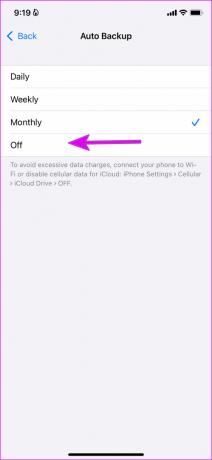
Po to „WhatsApp“ nepradės „iCloud“ atsarginės kopijos kūrimo proceso, kol pokalbių atsarginės kopijos meniu nepaspausite mygtuko Kurti atsarginę kopiją dabar.
Sumažinkite „WhatsApp“ duomenų atsarginės kopijos dydį „iCloud“.
Kada tu bendrinkite arba gaukite tūkstančius vaizdo įrašų „WhatsApp“., atsarginės kopijos dydis gerokai sumažėja. Turite galimybę neįtraukti vaizdo įrašų iš „WhatsApp“ atsarginės kopijos ir sumažinti bendrą dydį. Štai ką reikia padaryti.
1 žingsnis: Atidarykite „WhatsApp“ nustatymus „iPhone“ (žr. aukščiau nurodytus veiksmus).
2 žingsnis: Pasirinkite Pokalbiai ir atidarykite meniu Pokalbių atsarginė kopija.


3 veiksmas: Galite patikrinti bendrą WhatsApp atsarginės kopijos dydį ir tai, kiek vietos vaizdo įrašams prisideda.
4 veiksmas: Išjunkite jungiklį „Įtraukti vaizdo įrašus“, o „WhatsApp“ sukurs tik vaizdų ir pokalbių duomenų atsargines kopijas „iCloud“.

Daugelis vartotojų vengia kurti „WhatsApp“ duomenų atsargines kopijas „iCloud“ dėl didelio atsarginės kopijos dydžio. Galite pašalinti visus nepageidaujamus vaizdo įrašus iš WhatsApp duomenų atsarginės kopijos ir sumažinti dydį. Vėliau galėsite iš naujo įjungti „WhatsApp“ sistemoje „iCloud“ ir saugiai išsaugoti visus savo pokalbius ir nuotraukas.
Kurkite atsarginę WhatsApp duomenų atsarginę kopiją kompiuteryje
„WhatsApp“ šiais laikais yra būtina, ypač kai joje saugomi svarbūs pokalbiai. Kai kurie vartotojai negali prarasti „WhatsApp“ duomenų dėl didelio „iCloud“ dydžio. Geros naujienos yra tai, kad „Apple“ neapribos jūsų „iCloud“ atsarginės kopijos parinktimi. Tą patį atsarginės kopijos failą galite sukurti kompiuteryje naudodami iTunes. Tai neprisijungęs metodas ir veikia efektyviai.
1 žingsnis: Prijunkite savo iPhone prie kompiuterio. Ryšiui užmegzti naudokite patikimą kabelį. Priešingu atveju galite susidurti problemų, susijusių su iPhone prijungimu prie kompiuterio.
2 žingsnis: Atsisiųskite ir įdiekite „iTunes“ iš „Microsoft Store“.
Atsisiųskite „iTunes“, skirtą „Windows“.
3 veiksmas: Jei pirmą kartą jungiate iPhone prie kompiuterio, turėsite pasirinkti iššokantįjį langą „Pasitikėti šiuo kompiuteriu“.
4 veiksmas: Atidarykite iTunes ir kairėje šoninėje juostoje pasirinkite Santrauka. Meniu Atsarginės kopijos pasirinkite akutę šalia „Šis kompiuteris“.

5 veiksmas: Pasirinkite „Kurti atsarginę kopiją dabar“ ir užbaikite procesą.
„iTunes“ sukurs visų atsarginių kopijų, įskaitant „WhatsApp“ duomenų, atsargines kopijas. Jums nereikia du kartus galvoti apie „iCloud“ saugyklą ar spręsti „iCloud“ sunkumų kuriant „WhatsApp“ atsargines kopijas. Prijunkite „iPhone“ prie kompiuterio ir sukurkite visą įrenginio atsarginę kopiją.
Tvarkykite „WhatsApp“ atsarginę kopiją „iPhone“.
Niekas nenori mokėti už „iCloud“ saugyklą tik už didelį „WhatsApp“ atsarginės kopijos dydį. Atlikite aukščiau nurodytus veiksmus ir ištrinkite dabartinę WhatsApp atsarginę kopiją iš „iCloud“ „iPhone“. Taip pat galite sumažinti „WhatsApp“ atsarginės kopijos dydį ir sukurti atsarginę kopiją neprisijungę naudodami „iTunes“ sistemoje „Windows“.
Paskutinį kartą atnaujinta 2022 m. birželio 14 d
Aukščiau pateiktame straipsnyje gali būti filialų nuorodų, kurios padeda palaikyti „Guiding Tech“. Tačiau tai neturi įtakos mūsų redakciniam vientisumui. Turinys išlieka nešališkas ir autentiškas.

Parašyta
Parth anksčiau dirbo EOTO.tech, skaitė technologijų naujienas. Šiuo metu jis yra laisvai samdomas „Guiding Tech“, rašo apie programų palyginimą, mokymo programas, programinės įrangos patarimus ir gudrybes bei gilinasi į „iOS“, „Android“, „MacOS“ ir „Windows“ platformas.



